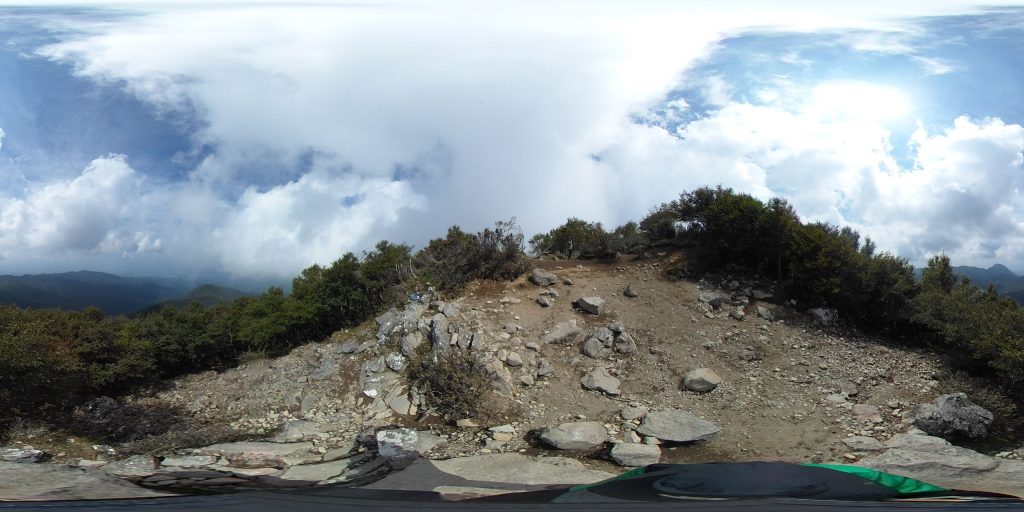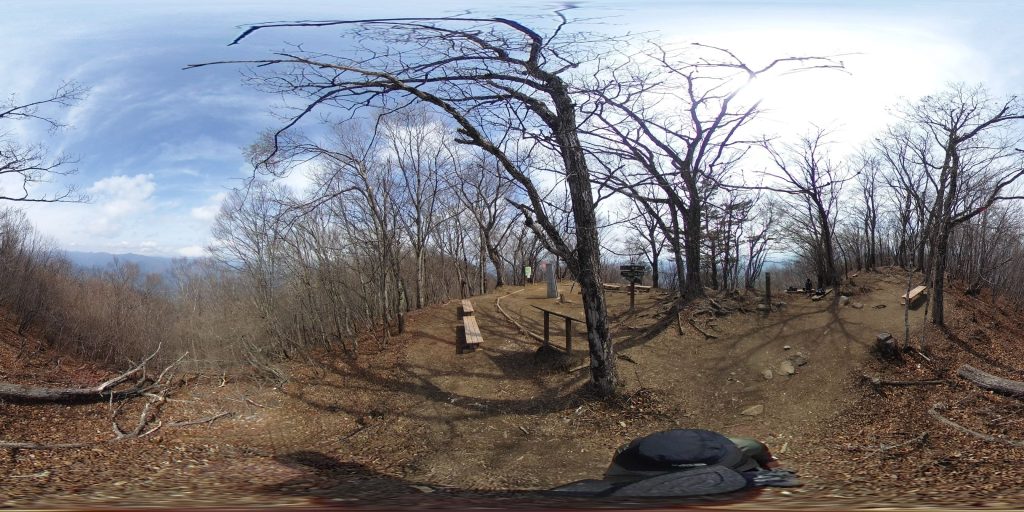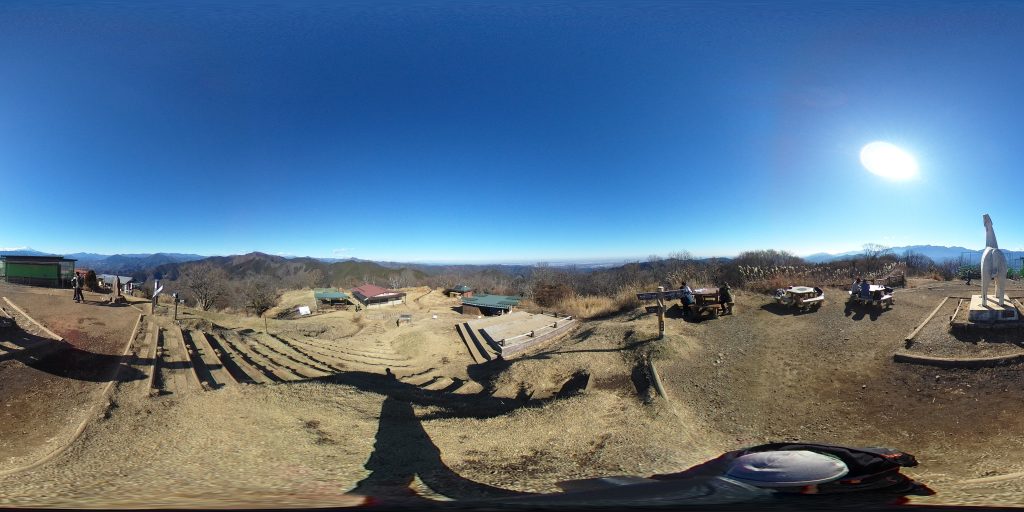Raspberry Pi (ftp server 導入編)…FFFTPでファイルアップロードを可能にする。
Raspberry Pi (ftp server 導入編)
…FFFTPでファイルアップロードを可能にする。

1.vsftpdパッケージの導入
# apt-get install vsftpd
2.設定ファイルの編集
# cp -p /etc/vsftpd.conf /etc/vsftpd.conf.bak
# nano /etc/vsftpd.conf
以下を修正
——————————————————————————
anonymous_enable=YES
↓
anonymous_enable=NO
#local_enable=YES
↓
local_enable=YES
#write_enable=YES
↓
write_enable=YES
#local_umask=022
↓
local_umask=022
#xferlog_file=/var/log/vsftpd.log
↓
xferlog_file=/var/log/vsftpd.log
#xferlog_std_format=YES
↓
xferlog_std_format=YES
#ascii_upload_enable=YES
#ascii_download_enable=YES
↓
ascii_upload_enable=YES
ascii_download_enable=YES
#ftpd_banner=Welcome to blah FTP service.
↓
ftpd_banner=Welcome to Raspberry Pi FTP service.
#chroot_local_user=YES
#chroot_list_enable=YES
↓
chroot_local_user=YES
chroot_list_enable=YES
#chroot_list_file=/etc/vsftpd.chroot_list
↓
chroot_list_file=/etc/vsftpd.chroot_list
#ls_recurse_enable=YES
↓
ls_recurse_enable=YES
——————————————————————————
3.chroot可能ユーザーの追加
# echo pi >> /etc/vsftpd.chroot_list
4.vsftpdの再起動
# service vsftpd restart
Stopping FTP server: vsftpd.
Starting FTP server: vsftpd.
5.自動起動登録
# cd /etc/init.d
# cp -p vsftpd vsftpd.bak
# update-rc.d vsftpd defaults
# nano vsftpd
——————————————————————————
Default-Stop: 1
↓
Default-Stop: 0 1 6
——————————————————————————
# update-rc.d vsftpd remove
# update-rc.d vsftpd defaults
6.再起動
# reboot
7.Windows PCからffftpでつないで/home/piが表示されればOK